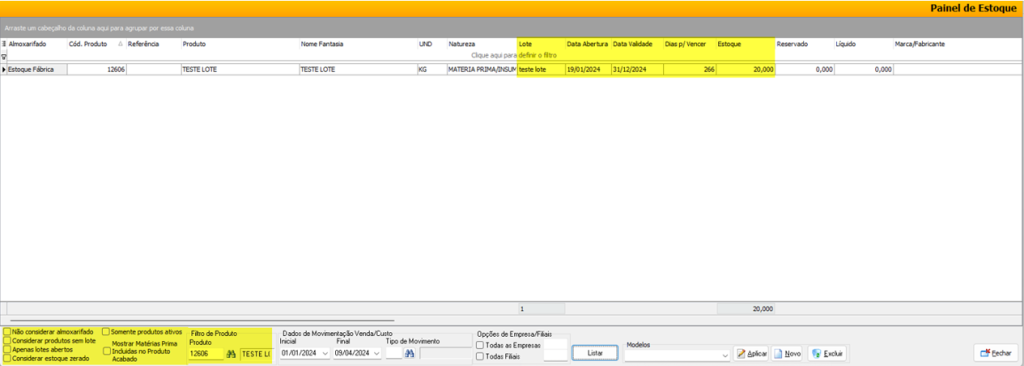1) OBJETIVO
Este manual tem como objetivo instruir o usuário como controlar itens do estoque.
2) CONFIGURAÇÃO
2.1. Controle Estoque por Lote
Para controle de lote dos produtos é necessário efetuar a seguinte configuração.
Acesse o menu Arquivo > Configuração > Aba Administrativo > Subaba Estoque/Vendas 1.
Marque a flag ‘Controle Estoque por Lote’;
Clique em [OK] para salvar.
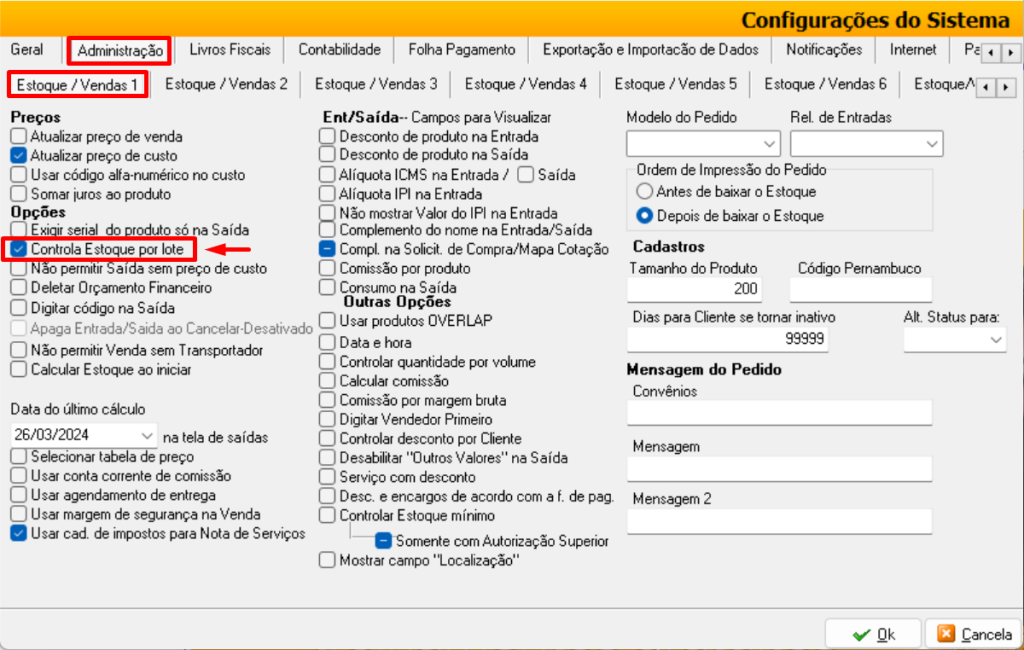
2.2. Tipo de Movimento
O sistema oferece a capacidade de cadastrar automaticamente o ‘Controle de Lote’.
Se o usuário optar por essa funcionalidade, é necessário configurar o tipo de movimento utilizado para executar a rotina de entrada de mercadorias.
Acesse o menu Cadastros > Estoque > Tipo de Movimento > Aba Opções de Estoque.
Clique em [Procurar] para localizar o Tipo de Movimento;
Marque a flag ‘Movimenta Estoque’;
Marque a flag ‘Gerar Lote Automático na Entrada’;
Clique em [OK] para salvar.
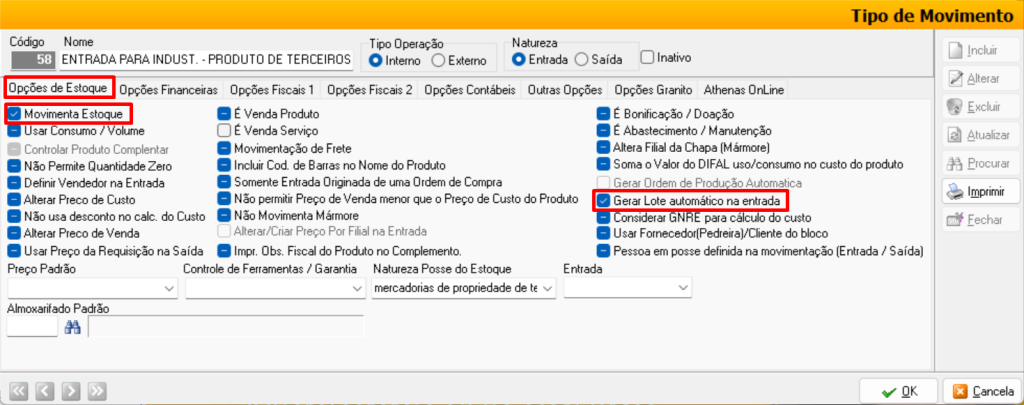
2.3. Lotes de Produtos
No cadastro do lote, é possível inserir a data de abertura, a data de validade e, quando necessário, a data de fechamento.
Acesse o menu Cadastros > Estoque > Lotes de Produtos.
Clique em [Incluir] para cadastrar o lote;
No campo ‘Nome’ informe o ‘Nome do Lote’;
No campo ‘Produto’ selecione o ‘Produto’ que possui controle de lote;
Informe as datas de:
Dt. Abertura;
Dt. Fechamento (opcional);
Dt. Validade;
Clique em [OK] para salvar.
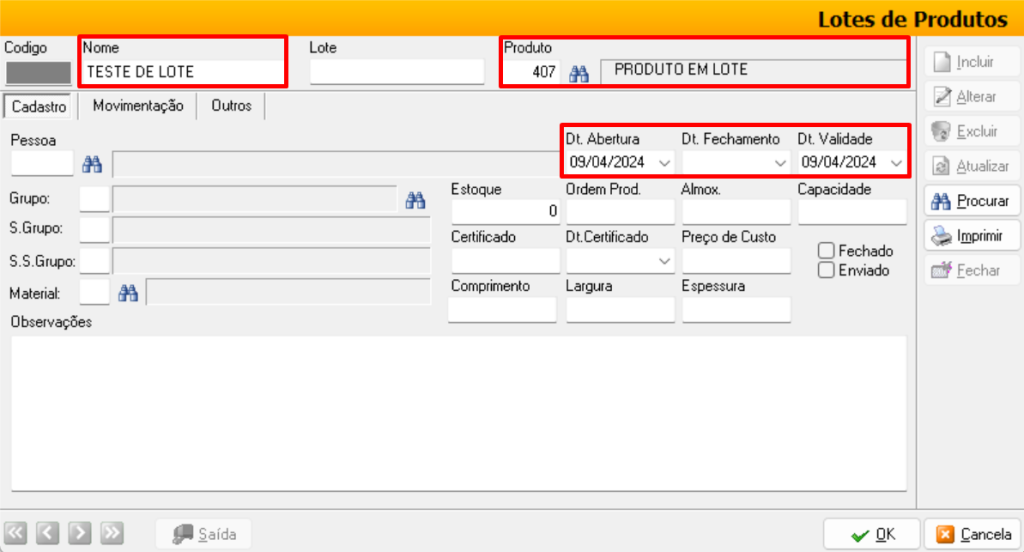
3) IMPORTAÇÃO XML NF’e ENTRADA
Ao importar o XML, o lote será criado automaticamente para cada item da nota fiscal de entrada.
Acesse o menu Arquivo > Importar > Importador XML NF’e.
Preencha os campos:
Tipo da Nota;
Filtro Empresa e Filial;
Tipo Nota Fiscal;
Na aba ‘Opções Gerais’ marque as opções de acordo com a necessidade;
Selecione o ‘Local’ onde o XML está salvo;
Clique em [Sel. Tudo];
Em seguida clique em [Processar] e [Avançar].
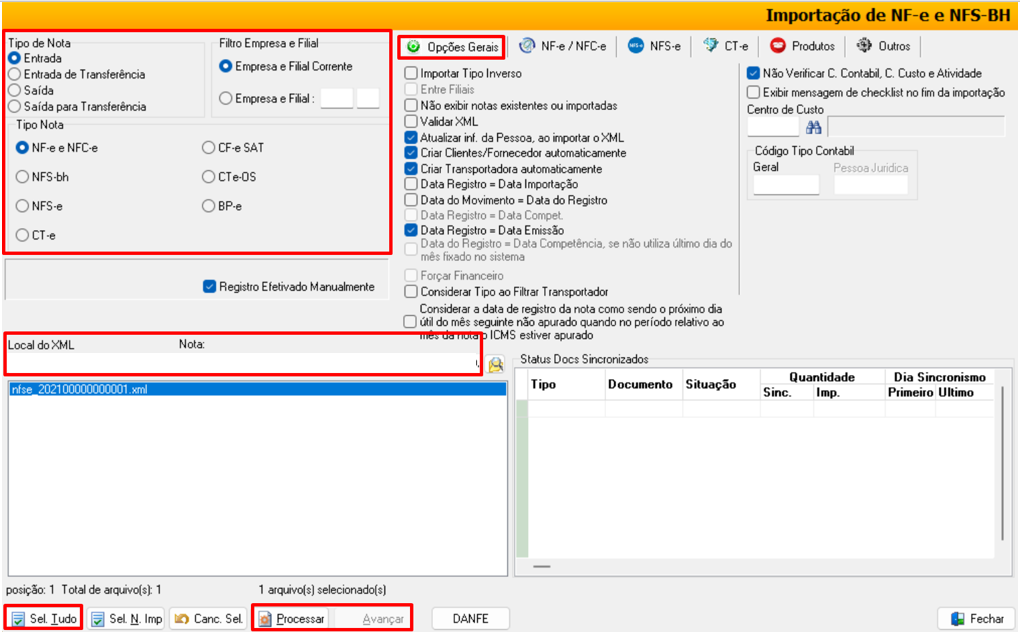
Selecione a(s) nota(s) fiscal(s) que deseja importar; ou clique em [Sel. Tudo].
Clique em [Importar].
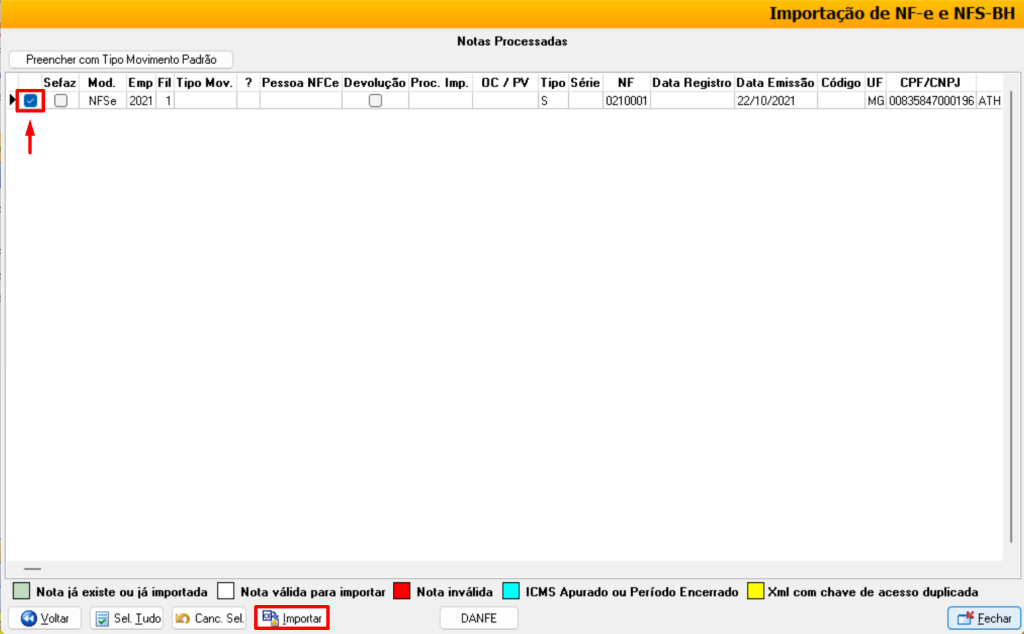
Observação: O preenchimento das TAG’s (Rastro) no XML, é realizada no cadastro de lote.
<RASTRO>
nLote
qLote
dFab
dVal
cAgreg
<RASTRO>
4) CONFERÊNCIA DA NOTA FISCAL E LOTE DO PRODUTO
4.1. Consulta Entrada
Após importação do XML verifique o número do lote no movimento de entrada.
Acesse o menu Movimentação > Estoque > Consulta Entradas.
Clique em [Procurar] para localizar a nota fiscal;
Na aba ‘Produtos’ irá constar o ‘Número do Lote’ na coluna ‘Lote’.
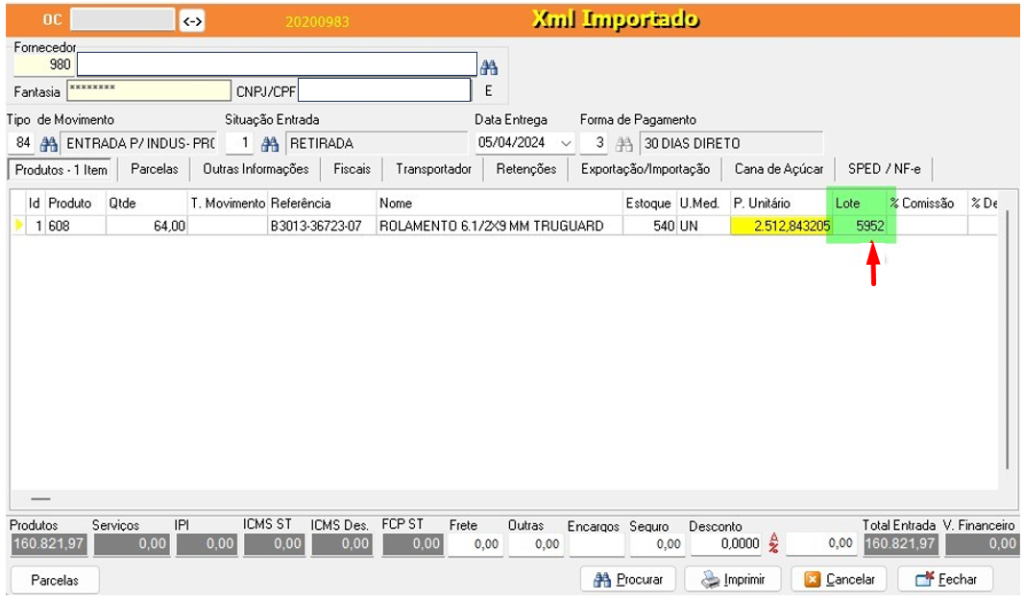
4.2. Consulta do Lote
Na consulta do lote irá constar a ‘Quantidade em Estoque’ do produto.
Acesse o menu Cadastros > Estoque > Lote de Produtos.
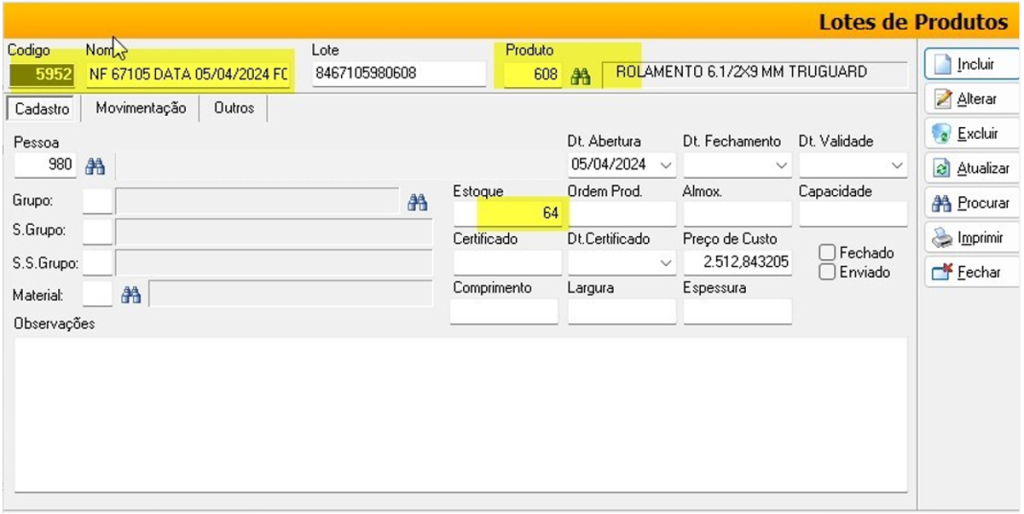
4.3. Consulta Movimentação do Produto
Acesse o menu Relatórios > Estoque > Ficha de Estoque.
No campo ‘Tipo do Relatório’ selecione a opção ‘0. Ficha de Estoque’;
Informe o ‘Período’;
No campo ‘Lote’ selecione o ‘Número do Lote’ que deseja consultar;
Clique em [Imprimir] ou [Visualizar].

4.4. Consulta Painel de Estoque
No painel de estoque, além de filtrar por diversas opções sobre lotes, é possível visualizar a ‘Data de Validade’ de cada lote e a ‘Quantidade de Dias’ restantes até o vencimento.
Acesse o menu Movimentação > Estoque > Painel de Estoque.